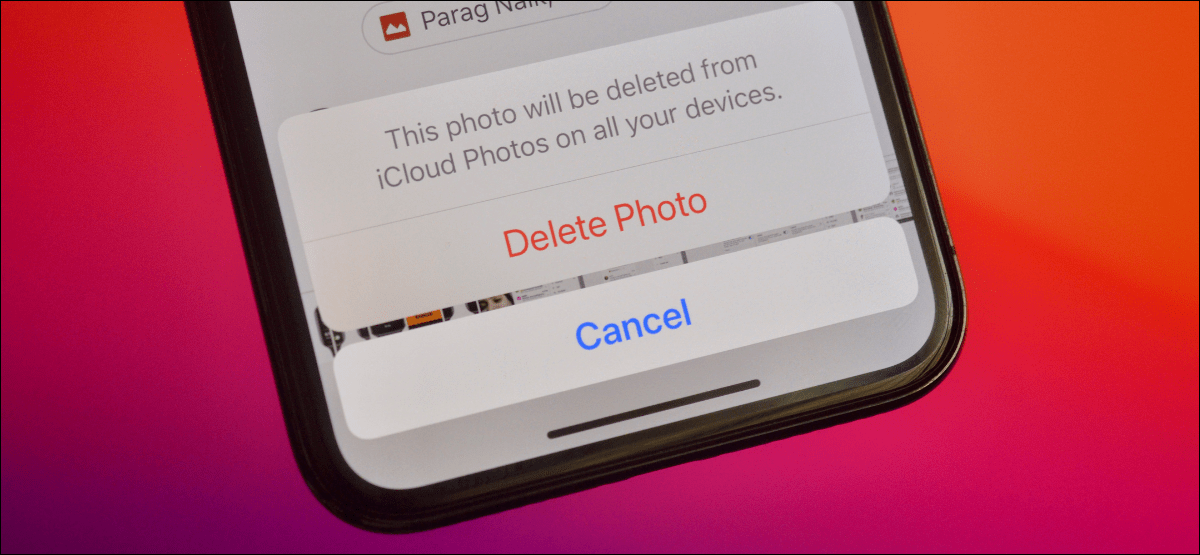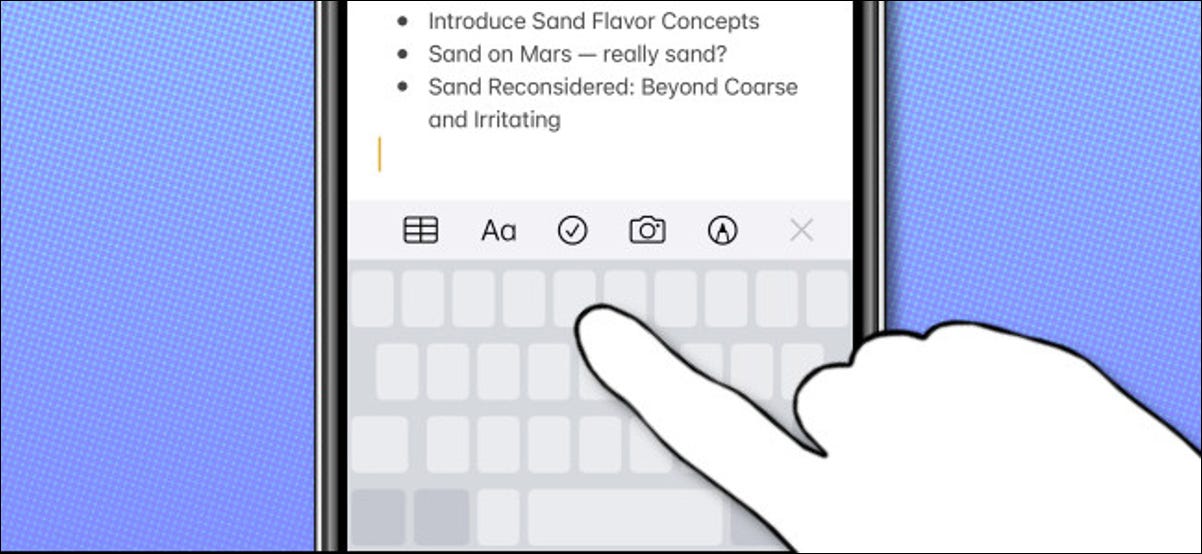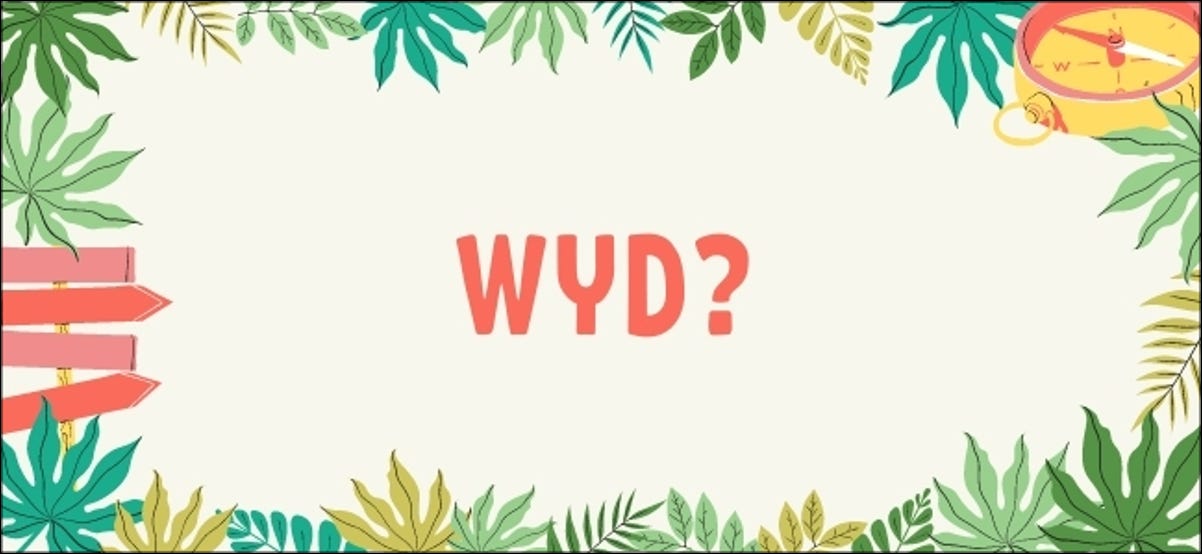إذا نفد مساحة تخزين التطبيقات أو المستندات من Apple iPhone أو iPad ، فإن أسرع طريقة لاستعادة مساحة التخزين هي حذف الصور أو مقاطع الفيديو غير الضرورية. هيريس كيفية القيام بذلك.
قبل أن نبدأ ، يجب أن تعلم أن حذف صورة أو مقطع فيديو من التخزين المحلي لجهاز iPhone أو iPad الخاص بك سيؤدي أيضًا إلى حذفه من صور iCloud . لذا تأكد من نسخ ملفات الوسائط احتياطيًا (باستخدام Mac أو الكمبيوتر الشخصي ) قبل حذفها من جهازك.
للبدء ، افتح تطبيق الصور على جهاز iPhone أو iPad. يمكنك استخدام علامة التبويب “المكتبة” أو علامة التبويب “الألبومات” لاستكشاف الصور أو مقاطع الفيديو المخزنة على جهازك.
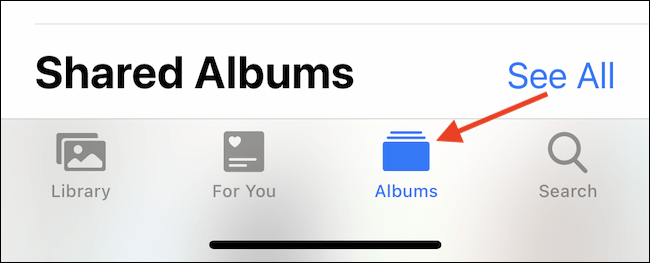
لمشاهدة جميع الصور أو مقاطع الفيديو (مع أحدث الصور أولاً) ، انقر فوق علامة التبويب “الألبومات” ، ثم اختر ألبوم “Recents”.
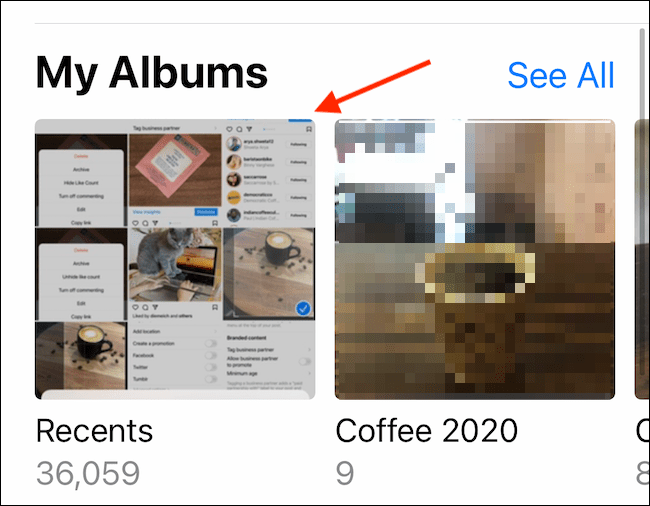
إذا كنت تريد حذف صورة أو مقطع فيديو واحد ، فانقر فوق الصورة المصغرة لفتح الصورة.
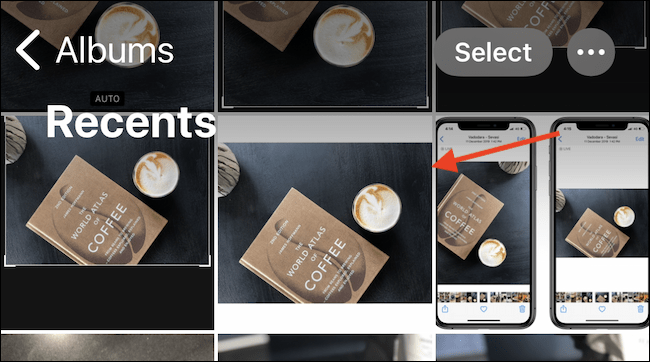
اضغط على زر حذف (يبدو وكأنه سلة مهملات.) في الركن الأيمن السفلي.
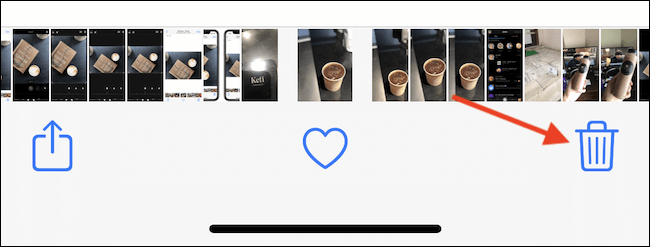
في النافذة المنبثقة ، انقر على خيار “حذف الصورة” أو “حذف الفيديو” للتأكيد.
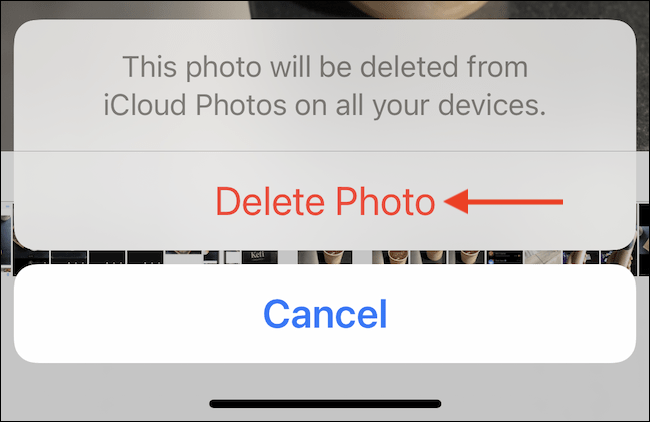
لتحديد عدة صور أو مقاطع فيديو لحذفها ، انقر فوق الزر “تحديد” أعلى الشاشة.
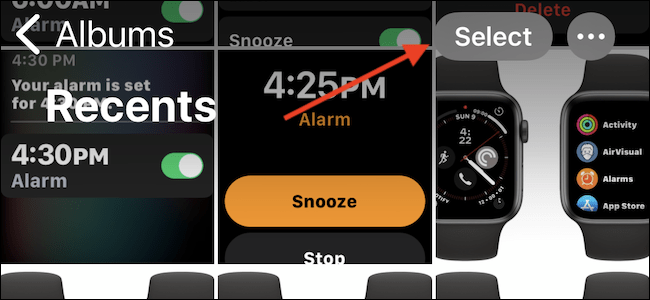
بعد ذلك ، حدد الصور أو مقاطع الفيديو التي تريد حذفها بالنقر فوق معاينات الصور المصغرة. يمكنك التمرير من اليسار إلى اليمين أو من أعلى إلى أسفل لتحديد صور متعددة بسرعة.

بمجرد الانتهاء ، انقر فوق الزر حذف (يبدو مثل سلة المهملات.) في الجزء السفلي من الشاشة.
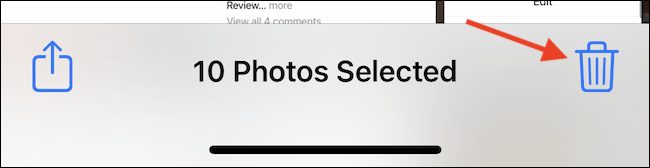
في مربع حوار التأكيد الذي يظهر ، انقر على خيار “حذف الصور” أو “حذف مقاطع الفيديو” للتأكيد.
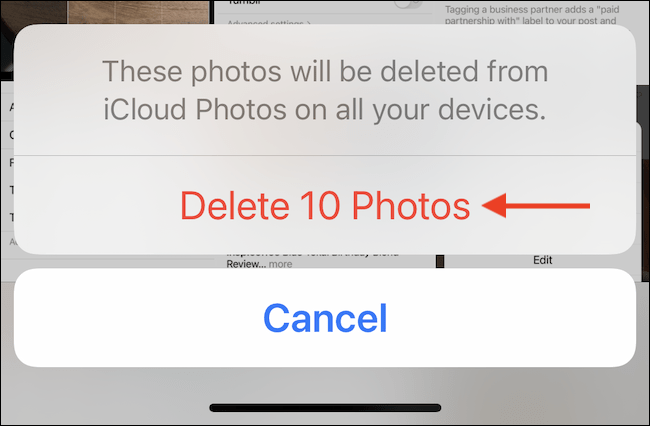
ستختفي الصور من مكتبة الصور. لكن لن يتم حذفها بالكامل بعد.
كيفية حذف الصور أو مقاطع الفيديو نهائيًا من iPhone و iPad
كإجراء أمان ، لا يقوم جهاز iPhone أو iPad بحذف الصور أو مقاطع الفيديو من جهازك. بدلاً من ذلك ، يضيف ملفات الوسائط إلى ألبوم “تم حذفه مؤخرًا” ويحتفظ بها هناك لمدة 30 يومًا. بعد 30 يومًا ، يتم حذف الصور تلقائيًا. يمنحك هذا نافذة لمدة 30 يومًا لاستعادة أي صور ومقاطع فيديو محذوفة عن طريق الخطأ.
إذا كنت متأكدًا من أنك لن تحتاج إلى هذه الصور أو مقاطع الفيديو (أو لديك نسخة احتياطية من مكتبة الصور الخاصة بك ) ، يمكنك حذف جميع الصور المعلقة نهائيًا بنقرة واحدة.
افتح تطبيق الصور ، وانقر على علامة التبويب “الألبومات” ، وانتقل لأسفل ، واختر الألبوم “المحذوف مؤخرًا”.
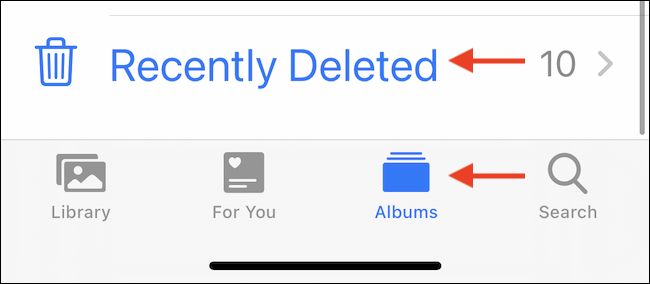
سترى جميع الصور ومقاطع الفيديو المحذوفة هنا. اضغط على زر “تحديد” في شريط الأدوات العلوي.
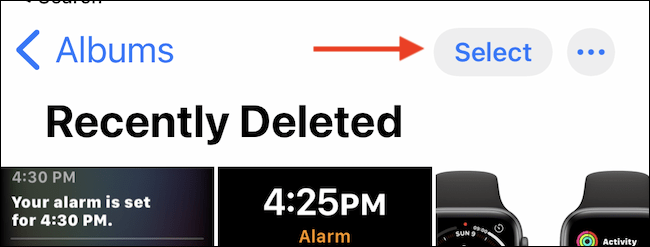
في شريط الأدوات السفلي ، اضغط على زر “حذف الكل”.
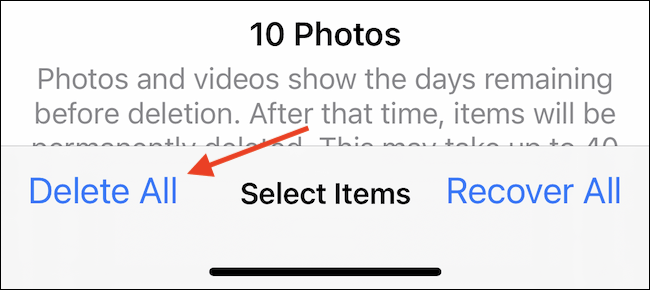
إذا كنت متأكدًا تمامًا من رغبتك في حذف هذه الصور أو مقاطع الفيديو نهائيًا (لا يمكن التراجع عن هذا الإجراء) ، فانقر على خيار “حذف الصور” أو “حذف مقاطع الفيديو” في مربع حوار التأكيد.
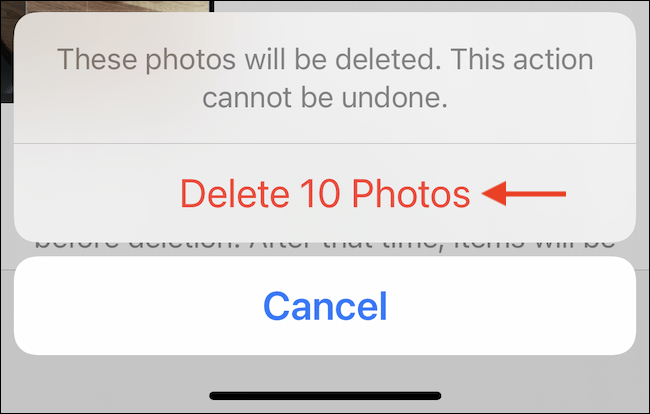
وهذا كل شيء – صور وداعا!
سيتم حذف الصور أو مقاطع الفيديو من التخزين المحلي لديك ، وستتمكن من استعادة مساحة التخزين. للتحقق من مساحة التخزين المتبقية على جهاز iPhone أو iPad ، تفضل بزيارة تطبيق الإعدادات. حظا سعيدا!